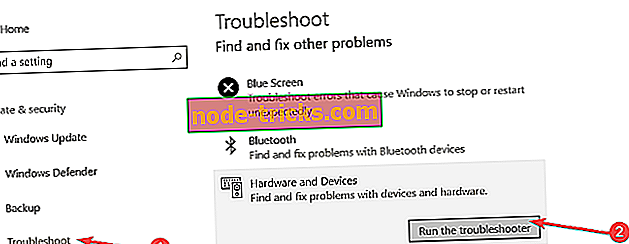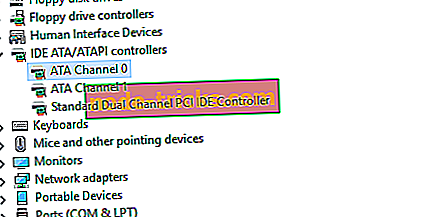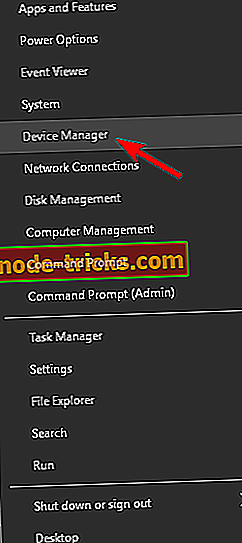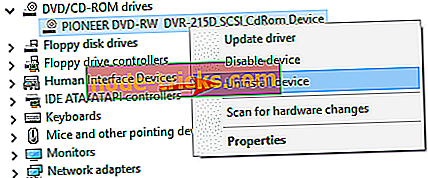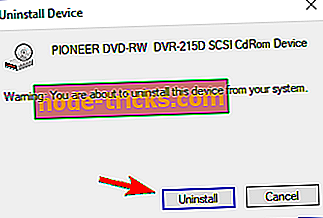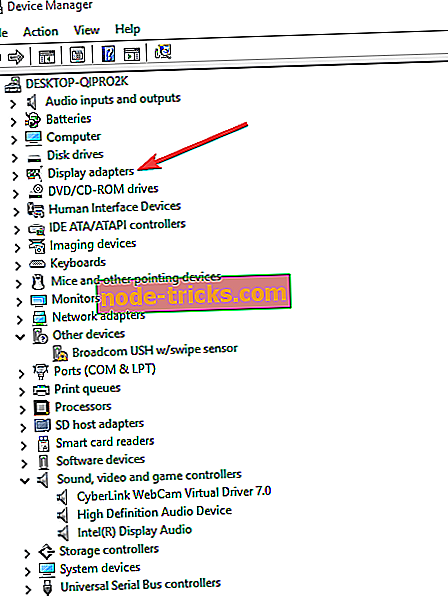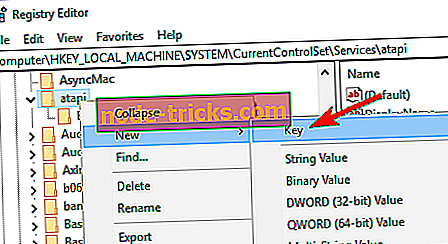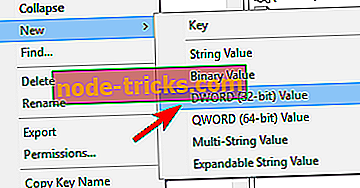Visas koregavimas: „LG DVD“ grotuvas neveikia „Windows 10“
Ką daryti, jei „LG DVD“ grotuvas nesileidžia AVI ar garso
- Bandymas su CD
- Paleiskite aparatūros ir įrenginių trikčių šalinimo priemonę
- Pašalinkite papildomus ATA / ATAPI valdiklius
- Iš naujo įdiekite DVD diską
- Atnaujinkite DVD tvarkyklę
- Patikrinkite DVD diską BIOS
- Pridėti papildomą valdiklį
- Sukurkite naują registro raktą
- Pakeiskite DVD diską
Ar „ LG DVD“ grotuvas neveikia „Windows 10“ kompiuteryje? Arba jūsų „Windows 10“ kompiuteris nepavyksta aptikti „LG DVD“ įrenginio? Nesijaudink! Šis pranešimas parodys, kaip išspręsti šią problemą.
Kai kurie „Windows“ naudotojai, kurie neseniai atnaujino „Windows 10“, pranešė, kad jų originalus „LG DVD“ grotuvas neveikia „Windows 10“ kompiuteryje. Ši dilema yra kritinė, nes kai kurie programinės įrangos diegimo failai yra DVD diske; todėl tai sukels problemų diegiant tokią programinę įrangą arba leisdama paleisti daugialypės terpės DVD.
Tačiau ši problema kyla dėl problemų, susijusių su aparatine įranga, ty „LG DVD“ disku ir sistemos tvarkyklėmis. Kita vertus, tai blogos naujienos LG kompiuterių vartotojams, kurie turi savo dalį.
„Windows“ ataskaitų komanda sukaupė keletą geriausių problemų, kaip išspręsti „LG DVD“ grotuvą, kuris neveikia „Windows 10“ problemoje. Jei susiduriate su šia problema, galite išbandyti toliau pateiktus problemos sprendimo būdus.
SPRENDIMAS: „LG DVD“ grotuvas neveiks „Windows 10“
1 sprendimas: išbandykite CD
Pirma, prieš patvirtindami, kad „LG DVD“ grotuvas neveikia jūsų „Windows 10“ kompiuteryje, turite įsitikinti, ar jūsų DVD diskas gali atkurti CD. Į DVD diską galite įdėti muzikos kompaktinį diską, kad sužinotumėte, ar jis groja.
Jei diskas gali atkurti muzikos kompaktinį diską, tai reiškia, kad DVD diskas veikia. Todėl jums reikės atsisiųsti DVD atkūrimo programinę įrangą, kad galėtumėte paleisti DVD.
Tačiau, jei DVD diskas nenustato kompaktinio disko, galite pereiti prie kitų žemiau pateiktų sprendimų.
2 sprendimas: paleiskite aparatūros ir įrenginių trikčių šalinimo priemonę
Kitas „LG DVD grotuvo, kuris neveikia naudojant„ Windows 10 “nustatymo būdą, problema yra„ Windows 10 “integruotas techninės įrangos ir įrenginių trikčių šalinimo įrankis.
Štai kaip paleisti trikčių šalinimo priemonę:
- Bakstelėkite „Windows“ raktą ir spustelėkite paieškos juostą.
- Įrašykite „Trikčių šalinimas“ be kabučių ir spustelėkite Trikčių diagnostika.
- Kairiajame ekrano skydelyje spustelėkite „Peržiūrėti viską“.
- Spustelėkite Aparatūra ir įrenginiai
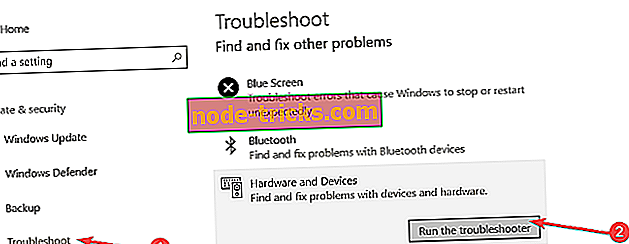
- Dabar spustelėkite „Next“ ir sekite nurodymus, kad paleistumėte trikčių šalinimo priemonę.
Jei problema vis dar išlieka, pereikite prie kito toliau pateikto sprendimo.
3 sprendimas. Pašalinkite papildomus ATA / ATAPI valdiklius
Kartais „Windows 10“ nepripažįsta „Device Manager“ įdiegtų papildomų ATA / ATAPI valdiklių; dėl to „LG DVD grotuvas neveikia„ Windows 10 “problemoje.
Todėl reikės pašalinti šiuos papildomus valdiklius iš „Device Manager“.
Štai kaip tai padaryti:
- Atidarykite „Device Manager“.
- Eikite į IDE ATA / ATAPI valdiklių skyrių ir išplėskite jį.
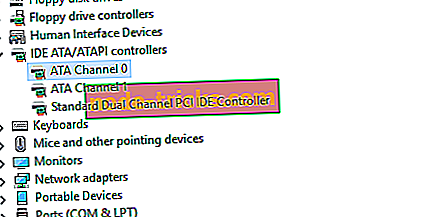
- Pašalinkite visus ATA kanalų valdiklius, spustelėdami juos dešiniuoju pelės klavišu ir iš sąrašo pasirinkdami Pašalinti.
- Pašalinus visus ATA kanalų valdiklius, uždarykite „Device Manager“ ir paleiskite kompiuterį iš naujo.
4 sprendimas: iš naujo įdiekite DVD diską
Kitas greitas išsprendimas, kuris išsprendė problemą „LG DVD grotuvas neveikia„ Windows 10 “, yra iš naujo įdiegti DVD diską. Tai gana paprasta, tiesiog pašalinkite DVD diską iš „Device Manager“ ir po to iš naujo paleiskite kompiuterį, kad automatiškai įdiegtumėte DVD diską.
Jei norite iš naujo įdiegti DVD diską, atlikite šiuos veiksmus:
- Paspauskite „Windows“ raktą + X ir sąraše pasirinkite „Device Manager“.
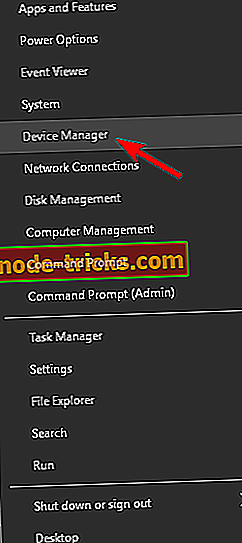
- Eikite į DVD / CD-ROM įrenginių skyrių, suraskite DVD diskų tvarkyklę, dešiniuoju pelės mygtuku spustelėkite jį ir pasirinkite Išinstalinti įrenginį.
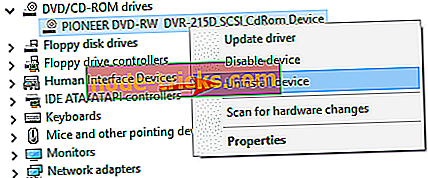
- Kai pasirodo patvirtinimo pranešimas, spustelėkite Uninstall.
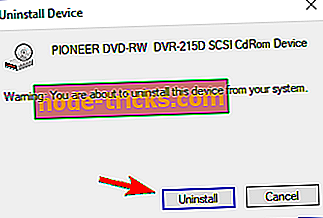
- Iš naujo paleiskite kompiuterį ir patikrinkite, ar problema išspręsta.
Tuo tarpu, jei vis dar patiriate „LG DVD grotuvą, kuris neveikia„ Windows 10 “, atlikę šiuos veiksmus, turėtumėte apsvarstyti galimybę atnaujinti DVD tvarkyklę.
5 sprendimas: atnaujinkite DVD tvarkyklę
Kai kurie „LG PC“ vartotojai pranešė, kad „LG DVD grotuvas, kuris neveikia„ Windows 10 “, gali išspręsti problemą tiesiog atnaujindami savo DVD diską. Tai galite padaryti iš „Device Manager“ arba naudodami automatinį įrankį.
Jei norite atnaujinti DVD tvarkyklę „Įrenginių tvarkytuvėje“, atlikite šiuos veiksmus:
Pastaba: norėdami atsisiųsti naujausią savo DVD įrenginio tvarkyklę, turite prisijungti prie interneto.
- Paspauskite „Windows Key + R“ klavišą.
- Tada įveskite „devmgmt.msc“ be kabučių ir paspauskite Enter klavišą.
- Išskleisti ekrano adapterį.
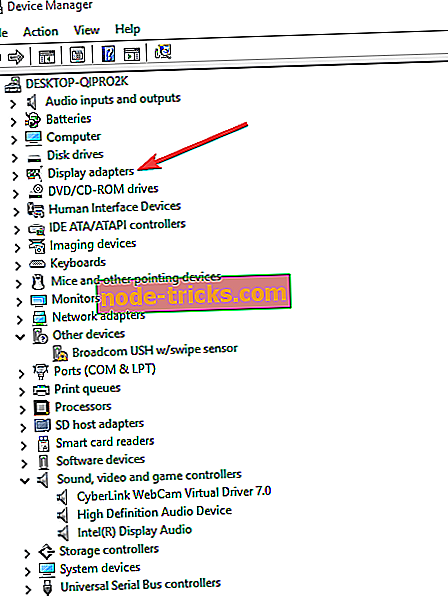
- Dešiniuoju pelės mygtuku spustelėkite tvarkyklę ir spustelėkite „Atnaujinti tvarkyklės programinę įrangą“.
- Po to iš naujo paleiskite kompiuterį.
Kita vertus, galite naudoti automatizuotą įrankį DVD tvarkyklės atnaujinimui, kad būtų išspręsta „LG DVD grotuvas, kuris neveikia„ Windows 10 “problemoje. Tačiau rinkoje yra keli automatiniai vairuotojo atnaujinimo sprendimai; kai kurie iš jų yra puikūs, tuo tarpu kiti savo sistemoje nustato malwares.
Dėl šios priežasties „Windows“ ataskaitų komanda primygtinai rekomenduoja „TweakBit“ tvarkyklės naujinimą (patvirtintą „Microsoft“ ir „Norton“) automatiškai atsisiųsti visus pasenusius kompiuterio tvarkykles. Tai turėtų lengvai išspręsti „LG DVD grotuvą, kuris neveikia„ Windows 10 “.
6 sprendimas. Patikrinkite DVD diską BIOS
Kai kurie DVD diskai nepastebimi dėl BIOS atnaujinimo, todėl „LG DVD grotuvas neveikia„ Windows 10 “problemoje. Tačiau prieš nustatydami, kad ją sukelia BIOS, turite patikrinti DVD diską BIOS.
Jei norite patikrinti, ar BIOS atpažįsta jūsų DVD diską, atlikite šiuos veiksmus:
- Iš naujo paleiskite kompiuterį
- Paspauskite klavišą F1 arba bet kurį nurodytą klavišą, kad patektumėte į BIOS (gali būti naudojami kiti raktai, pvz., F1, F12 arba Delete), priklausomai nuo jūsų sistemos.
- Kai įvedate BIOS, eikite į skirtuką „Storage“, tada eikite į „Device Configuration“ ir paspauskite „Enter“
- Suraskite savo CD / DVD diską, esantį įrenginio konfigūracijos ekrane
- Patikrinkite, ar DVD diskų įrenginys yra įtrauktas į diskus
Jei BIOS neatpažįsta jūsų DVD įrenginio ir vis tiek patiriate „LG DVD grotuvą, kuris neveikia„ Windows 10 “, iš naujo nustatykite BIOS nustatymus.
- SKAITYTI taip pat : Fix: „Clear.fi“ laikmenos, nespėjus leisti DVD „Windows 10“, 8.1, 7
BIOS nustatymų iš naujo nustatymas gali išspręsti daugybę su sistema susijusių problemų, ir tikėtina, kad jis išspręs „LG DVD grotuvą, kuris neveikia„ Windows 10 “problemoje.
Jei norite iš naujo nustatyti BIOS, atlikite šiuos veiksmus:
- Iš naujo paleiskite kompiuterį
- Paspauskite klavišą F1 arba bet kurį nurodytą klavišą, kad patektumėte į BIOS (gali būti naudojami kiti raktai, pvz., F1, F12 arba Delete), priklausomai nuo jūsų sistemos.
- Eikite į skirtuką „Išeiti“ ir pasirinkite „Optimal Defaults“.
- Paspauskite ENTER.
- Dabar paspauskite F10, kad išsaugotumėte pakeitimus ir vėl paleistumėte kompiuterį.
Vėliau BIOS nustatymai bus atstatyti į numatytuosius parametrus, o jūs galite pabandyti dar kartą paleisti DVD ir pamatyti, ar yra kokių nors pokyčių.
7 sprendimas: pridėkite papildomą valdiklį
Tai pažangus sprendimas, kuriam reikia DVD diskų įrenginio ATA kanalo valdiklio pridėjimo.
Pastaba : prieš tęsdami įsitikinkite, kad atsarginę kopiją darote „Windows“ registre, jei po to susidursite su problemomis. Taip pat įsitikinkite, kad esate prisijungę prie „Windows“ su paskyra, turinčia administratoriaus teises.
Jei norite pridėti DVD diskų įrenginio ATA kanalo valdiklį, atlikite šiuos veiksmus:
- Iš naujo paleiskite „Windows 10“ kompiuterį.
- Dešiniuoju pelės mygtuku spustelėkite meniu Pradėti ir pasirinkite „Komandų eilutė (admin).
- Įveskite šią komandą komandų eilutėje:
reg.exe pridėti „HKLMSystemCurrentControlSetServicesatapiController0“ / f / v EnumDevice1 / t REG_DWORD / d 0x00000001
- Po to paspauskite mygtuką „Įvesti“.
- Perkraukite kompiuterį iš naujo.
8 sprendimas: sukurkite naują registro raktą
Be to, galite sukurti „DVD“ disko registro raktą, kad išspręstumėte „LG DVD grotuvą, kuris neveikia„ Windows 10 “problemoje.
Štai kaip tai padaryti:
- Prisijunkite prie „Windows“ su paskyra, kurioje yra administratoriaus privilegijos.
- Paspauskite „Windows“ klavišą + R.
- Lauke Vykdyti komandą įrašykite „regedit“ be kabučių ir paspauskite mygtuką „Įvesti“.
- Lange „Registro rengyklė“ eikite į šį kelią:
- HKEY_LOCAL_MACHINESYSTEMCurrentControlSetServicesatapi
- Dešiniuoju pelės mygtuku spustelėkite atapi, pasirinkite Naujas ir tada spustelėkite Raktas.
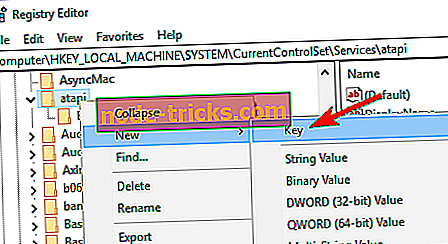
- Įveskite Controller0 ir paspauskite Enter.
- Dabar dešiniuoju pelės mygtuku spustelėkite mygtuką Controller0, tada pasirinkite New> DWORD (32 bitų) reikšmę.
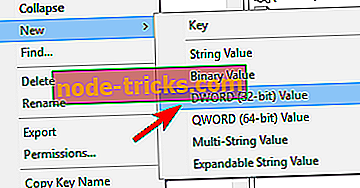
- Įveskite EnumDevice1 ir paspauskite Enter.
- Tada dešiniuoju pelės mygtuku spustelėkite „EnumDevice1“ ir pasirinkite „Modify“.
- Atnaujinkite reikšmę „1“ vertės lauke „Data Data“ ir spustelėkite Gerai.
- Uždaryti registro rengyklę.
- Iš naujo paleiskite kompiuterį.
9 sprendimas. Pakeiskite DVD diską
Kartais „LG DVD“ įrenginys gali būti klaidingas, todėl „LG DVD grotuvas neveikia„ Windows 10 “problemoje; todėl jums gali prireikti pakeisti.
Jūs galite lengvai gauti kitą „LG DVD“ diską oficialioje LG svetainėje, „Amazon“ ar kompiuterio parduotuvėje, esančioje jūsų vietovėje. Užtikrinkite, kad pakeitimą atliktų profesionalus kompiuterių inžinierius.
Apibendrinant, jei susidūrėte su problemomis bandydami bet kurį sprendimą, nedvejodami palikite komentarą.